Метод 1: ръчен монтаж
Понякога флаш устройството няма да се показва в Linux поради проблеми с автоматичното монтиране. Тогава потребителят ще трябва да извърши тази операция самостоятелно, като извърши съответните действия, отговорни за свързването на дискове. Ще намерите по-подробни инструкции по тази тема, като използвате няколко метода като пример в друг материал на нашия уебсайт, като щракнете върху връзката по-долу.
Повече информация: Монтиране на дискове в Linux
Метод 2: Разделяне на нова флашка
Понякога проблемите с откриването на мултимедия в Linux са свързани с липсата на дялове в него. Най-често това се отнася за нови флаш памети на определени модели. В такива ситуации трябва да използвате една от наличните помощни програми, за да създадете дяла. Ако току-що сте закупили устройството и сте изправени пред подобен проблем, следвайте стъпките по-долу.
- Отворете менюто на приложението и намерете там стандартното приложение GParted. Ако той липсва по подразбиране в черупката, първо изпълнете инсталацията чрез официалните хранилища, като въведете командата
sudo apt-get install gpartedилиsudo yum инсталирайте gparted. - Ще трябва да потвърдите стартирането на помощната програма, като посочите паролата на суперпотребителя.
- Ако сега пространството на флаш устройството няма дялове, в един от редовете ще видите надписа „Не е маркирано“... Тогава трябва да се поправи. Кликнете върху този ред с десния бутон на мишката.
- В контекстното меню, което се показва, изберете опцията „Ново“.
- Обърнете специално внимание на дясната колона с параграфи „Създаване като“ и "Файлова система"... Изберете тук "Основен раздел" и необходимата файлова система, която е инсталирана по подразбиране като ext4.
- След добавяне на задача остава само да щракнете върху иконата на зелена отметка, за да започнете операцията.
- Потвърдете този процес, като кликнете върху бутона "Приложи".
- Изчакайте до края на създаването на основния раздел.
- Ще бъдете уведомени за успешното завършване на операцията.
- Ако след това устройството не е монтирано автоматично, щракнете върху реда с раздела RMB и в контекстното меню изберете "Планина".
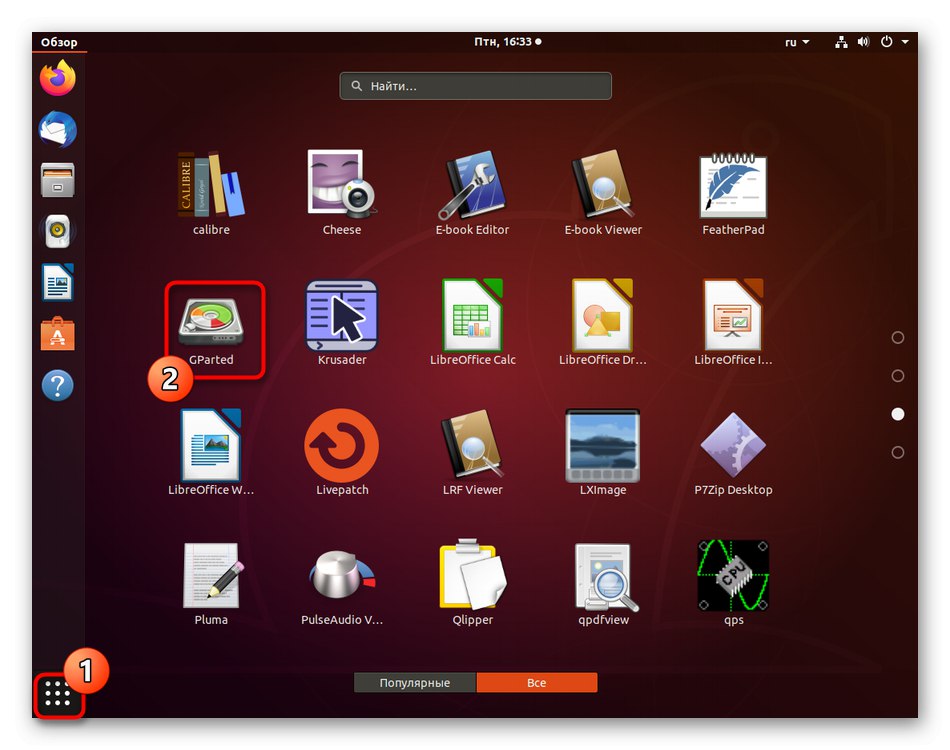
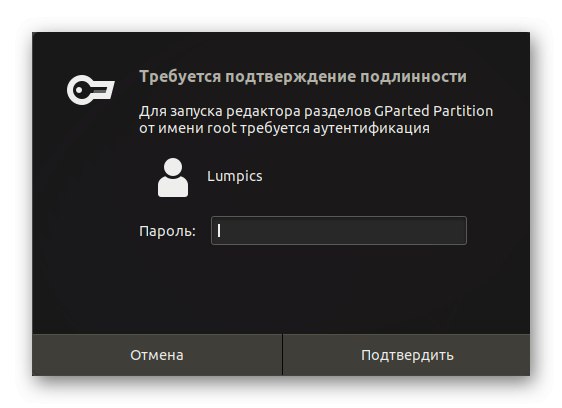
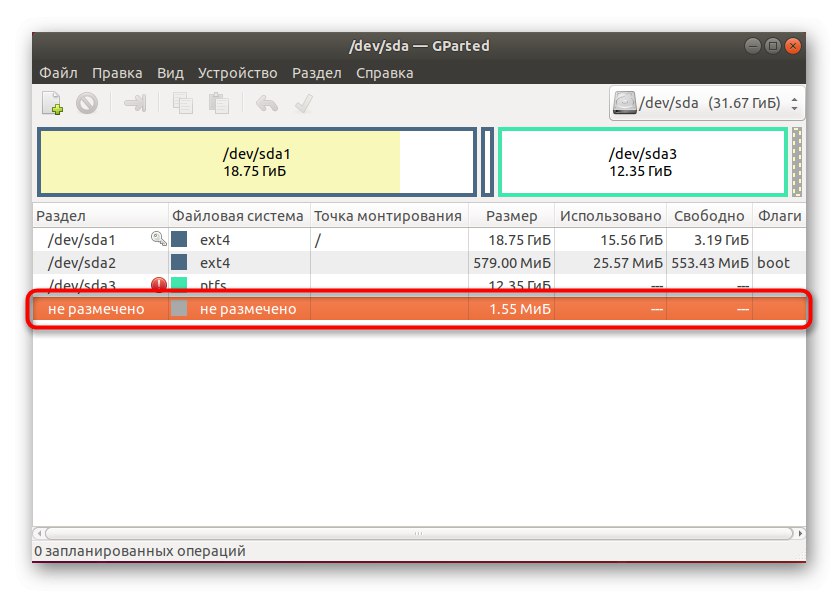
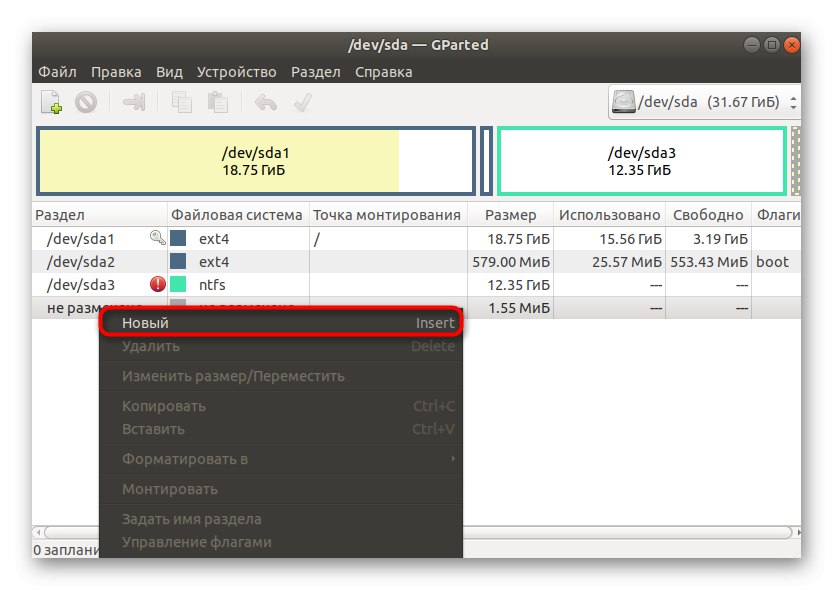
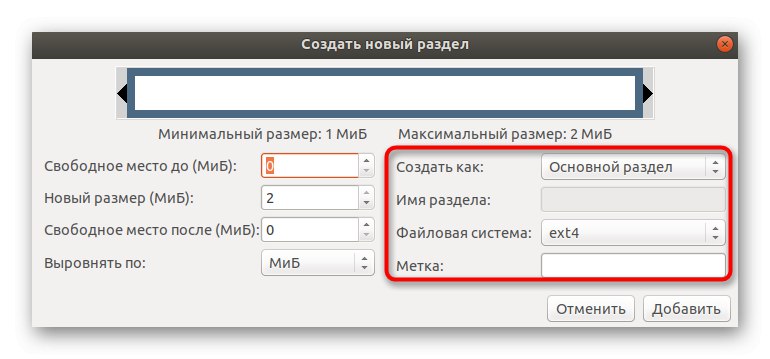
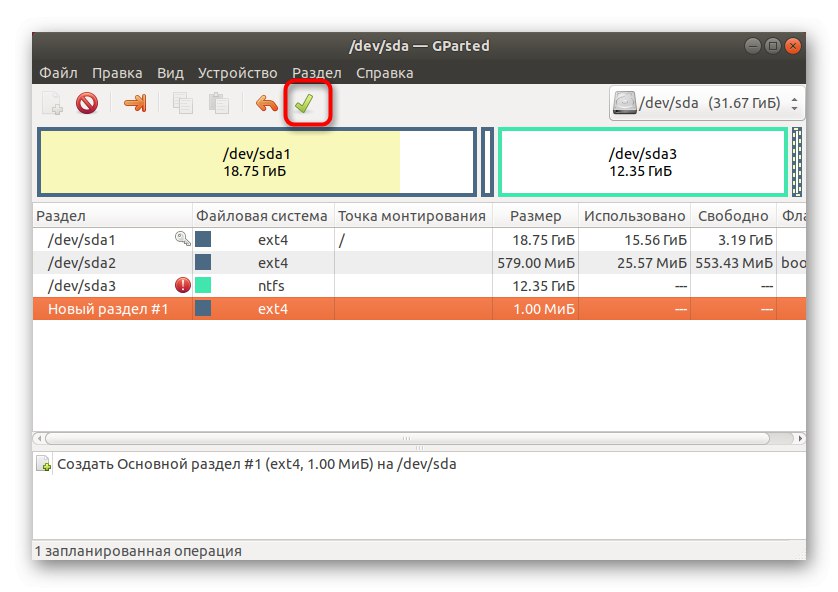
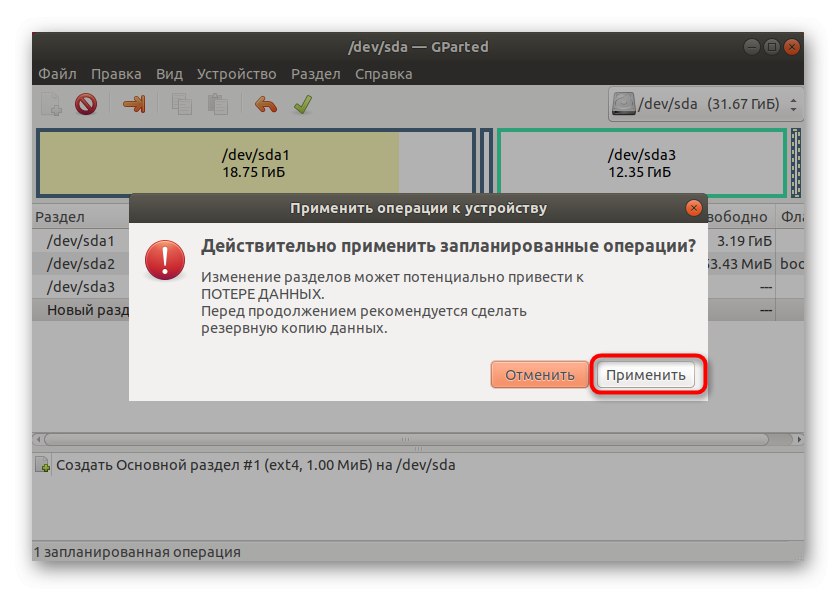
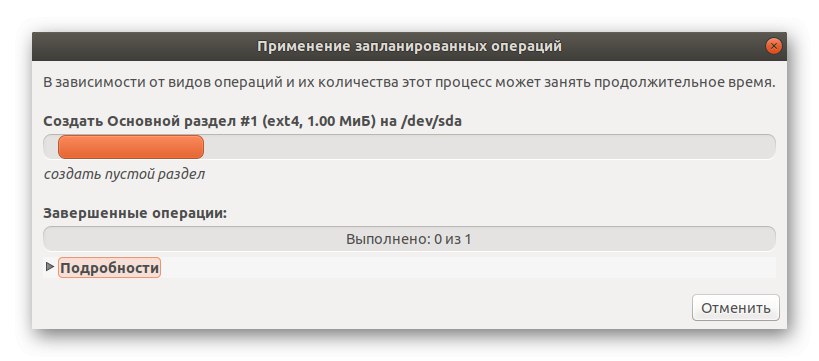
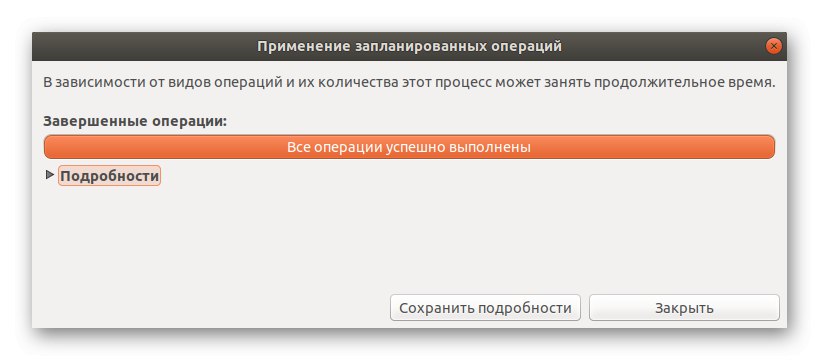
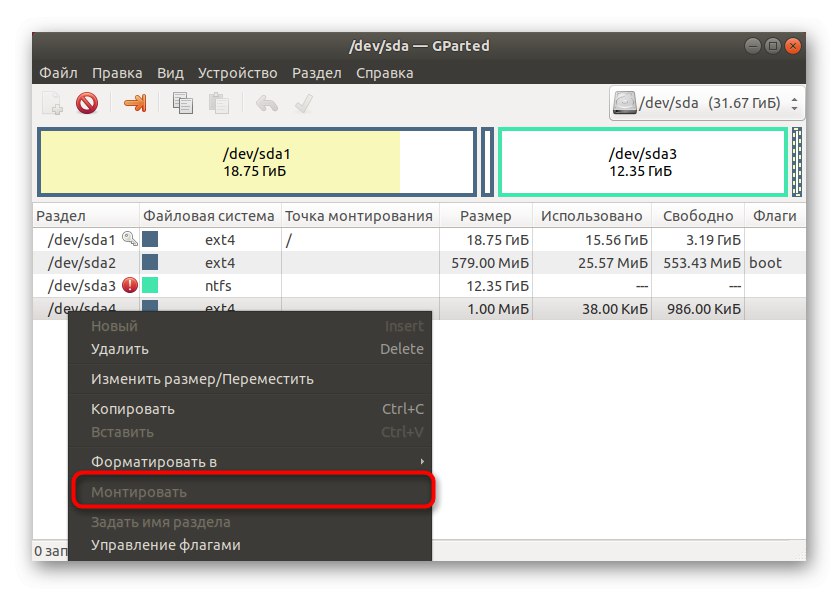
Както можете да видите, няма нищо трудно в използването на помощната програма GParted, тъй като повечето от действията се извършват автоматично. Остава само да изберете проблемната флашка и да създадете основен дял на нея, за да се отървете от възникналата грешка.
Метод 3: Инсталиране на помощна програма за автоматично монтиране на дискове
За Linux има специална помощна програма без графичен интерфейс, който работи във фонов режим. Той е предназначен за автоматично монтиране на дискове, включително флашки, когато те са свързани към системата. По подразбиране той може да не бъде инсталиран, поради което възниква проблемът, който разглеждаме днес. Можете да го решите по следния начин:
- Отвори "Терминал" чрез менюто на приложението или стандартна клавишна комбинация Ctrl + Alt + T.
- Тук въведете командата
sudo apt инсталирайте udiskie, който е отговорен за инсталирането на помощната програма, от която се нуждаем. - Ще трябва да потвърдите това действие с паролата за суперпотребител.
- По избор изберете опция дза да започнете да изтегляте архивите.
- Изчакайте изтеглянето и инсталирането на файлове да приключат. Не затваряйте конзолата по време на тази операция, в противен случай целият напредък ще бъде нулиран автоматично.
- След като инсталацията завърши, използвайте командата
udiskie -a -n -tза да зададете основните параметри на помощната програма. - Сега можете да свържете USB флаш устройство, за да тествате работата му, или ще е достатъчно да влезете
udisksctl монтиране -b / dev / sdc1, замествайки името на диска с необходимото за монтиране в текущата сесия.
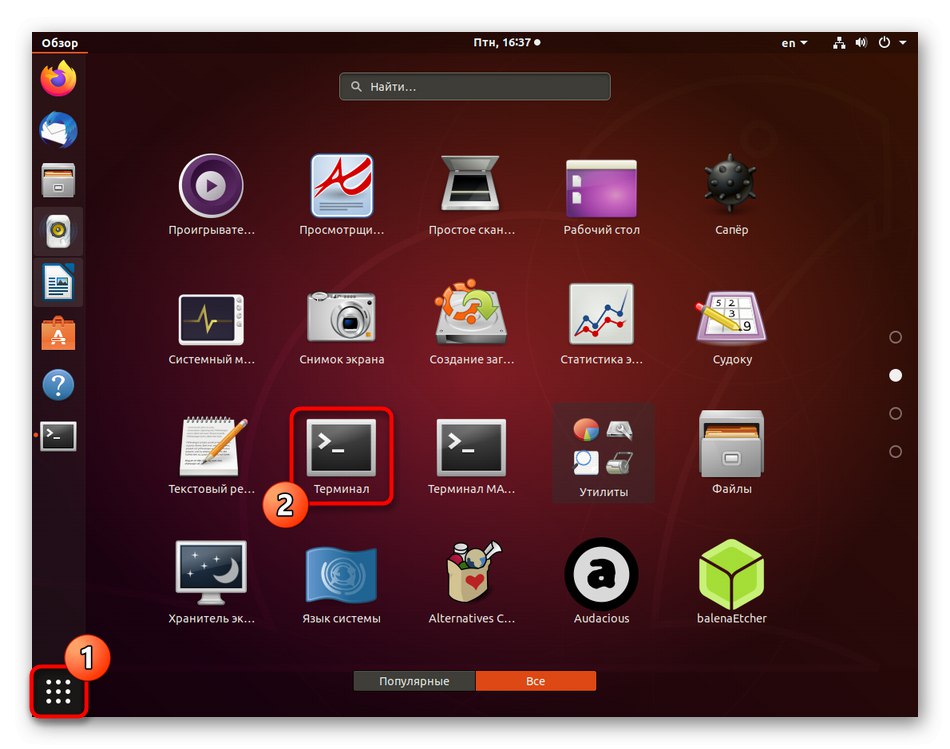
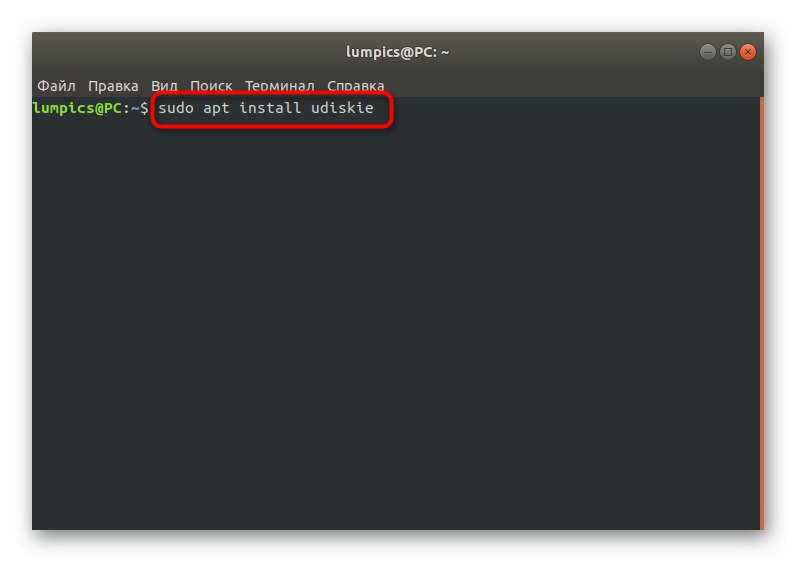

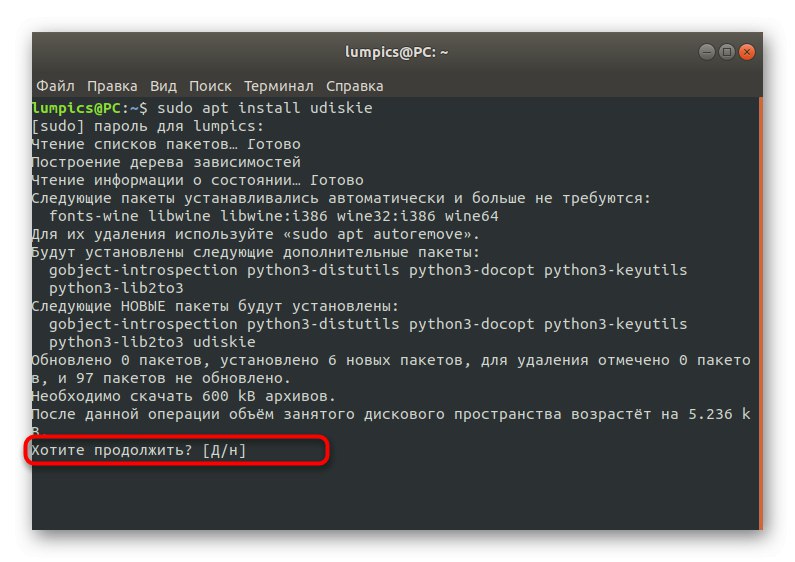

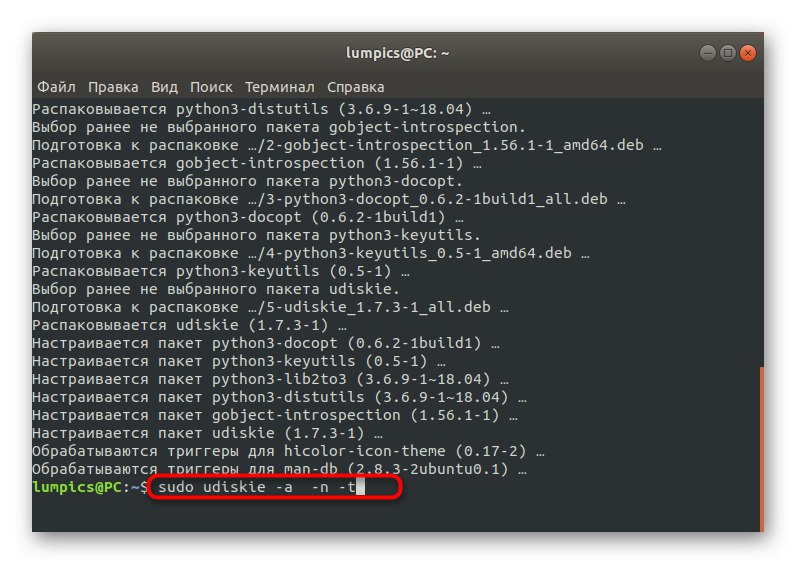
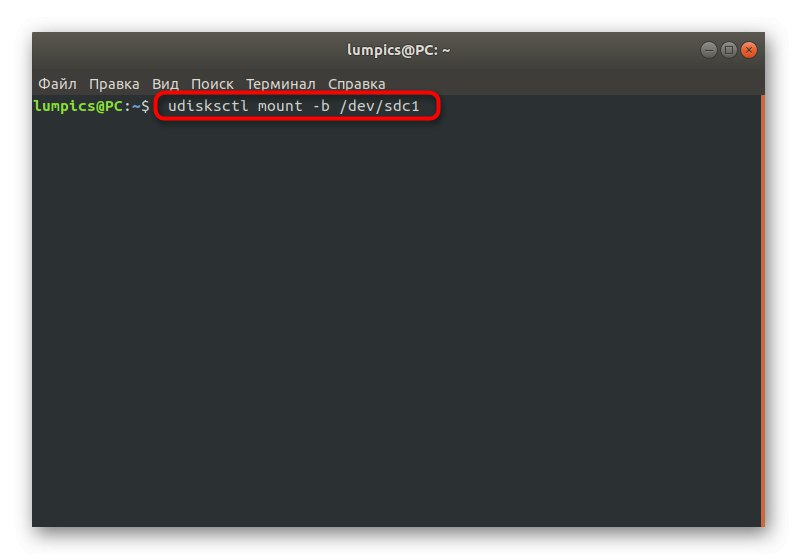
В резултат на това всяко устройство, свързано към компютъра, ще бъде монтирано автоматично, така че въпросният проблем вече не бива да ви притеснява.
Метод 4: форматиране на флаш устройството
Форматирането на вашето устройство с пълно възстановяване на файловата система е най-добрият начин да се отървете от всички грешки при откриване на хардуер. Както знаете, обикновено USB флаш устройство се показва в различни помощни програми или може да се види в списъка с устройства, като въведете съответните команди, но не е налично във файловия мениджър. Ако можете лесно да се разделите с данните, съхранени на устройството, или ако те просто реагират там, нищо не ви пречи да извършите цялостно форматиране чрез наличните системни инструменти. Прочетете повече за това в друг материал на нашия уебсайт, като кликнете върху връзката по-долу.
Повече информация: Форматиране на USB флаш устройство в Linux
В тази статия научихте за методите за решаване на проблеми с откриването на USB флаш устройство в Linux. Както можете да видите, има голямо разнообразие от опции, които ще бъдат оптимални в определени ситуации.